728x90
크롤링 - Python, Selenium
Selenium 라이브러리의 핵심은, 웹 드라이버를 새로 띄워 크롤링한다는 점에 있습니다.
먼저 크롬웹드라이버를 다운받아봅니다.
크롬 버전 확인
크롬창을 켜고 주소창에
Chrome://version를 입력합니다.

크롬드라이버 다운로드
크롬드라이버를 다운받습니다. https://sites.google.com/a/chromium.org/chromedriver/downloads 사이트 이동
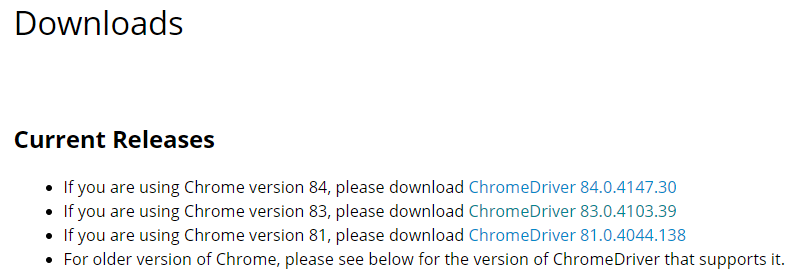

다운받은 크롬드라이브를, 원하는 폴더에 이동시킵시다.
제가 만든 폴더 구조는 아래와 같습니다.
crawling
chrome-driver
chromedriver.exe
crawling.py크롤링 코드 생성
먼저 selenium 라이브러리를 설치합시다.
pip install selenium다음으로 crawling.py파일 생성 후 아래와 같이 코드를 입력합니다.
import time
from selenium import webdriver
driver = webdriver.Chrome('./chrome-driver/chromedriver.exe')
# 구글에 접속
driver.get('http://www.google.com/')
# 2초간 대기 (웹 브라우저가 켜지는 것을 기다립니다.)
time.sleep(2)
# element name이 q인 곳을 찾습니다. (구글 검색창의 html 인풋태그 name은 'q'로 되어 있습니다.)
elem = driver.find_element_by_name('q')
# 검색 키워드 입력, 실행
elem.send_keys('Wordbe')
elem.submit()
# 5초간 동작하는 것을 보고 종료
time.sleep(5)
driver.quit()이상 selenium 라이브러리를 통해 자동으로 크롬 브라우저를 제어(열기, 찾기, 입력, 닫기 등)할 수 있었습니다.
728x90
'ML, DL > 환경설정 (마음의 평화)' 카테고리의 다른 글
| 인라인 코드블럭, 코드 강조, 코드 박스처리 (5) | 2021.01.28 |
|---|---|
| Android Emulator 실행 방법 (with React native Expo) (262) | 2020.06.20 |
| [티스토리] 코드블럭 생성, 테마, 라인넘버 끝내기 (286) | 2020.05.16 |
| Tensorflow, CUDA, cuDNN, nvidia GTX 설치(GPU셋팅) + pytorch (Windows 10) (0) | 2019.10.01 |
| [HTML] 서브라임텍스트에서 미리보기 단축키 설정 (0) | 2019.09.20 |





댓글